Page 1
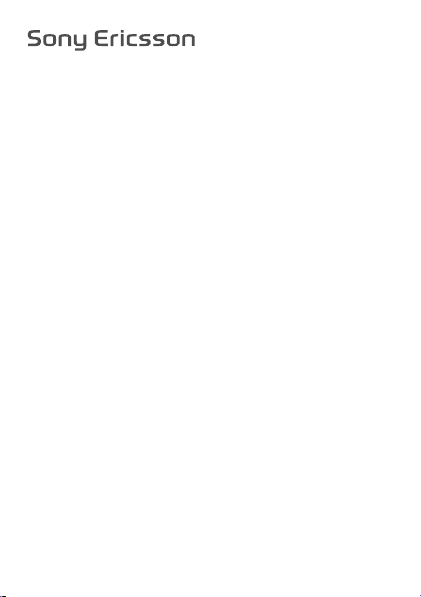
Brugervejledning
R306
This is the Internet version of the User's guide. © Print only for private use.
Page 2
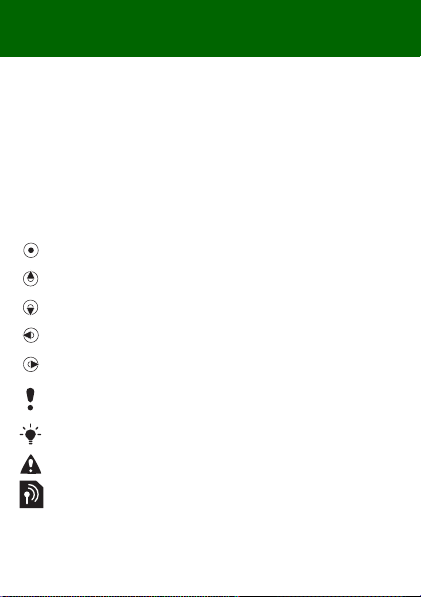
Tillykke med dit køb af Sony Ericsson R306. Du kan
finde yderligere indhold på www.sonyericsson.com/fun.
Registrer dig nu for at få gratis onlinelagerplads og særlige
tilbud på www.sonyericsson.com/myphone. Besøg
www.sonyericsson.com/support, hvis du har brug
for produktsupport.
Vejledende symboler
Følgende vejledende symboler vises i denne brugervejledning:
> Brug navigeringstasten til at rulle og vælge.
Tryk midt på navigeringstasten.
Tryk navigeringstasten op.
Tryk navigeringstasten ned.
Tryk på navigeringstasten til venstre.
Tryk på navigeringstasten til højre.
Bemærk
Tip
Advarsel
Angiver, at en tjeneste eller funktion er net- eller
abonnementsafhængig. Det er ikke sikkert, at alle menuerne
og funktionerne er tilgængelige på din telefon. Du kan få
flere oplysninger hos netoperatøren.
2
This is the Internet version of the User's guide. © Print only for private use.
Page 3
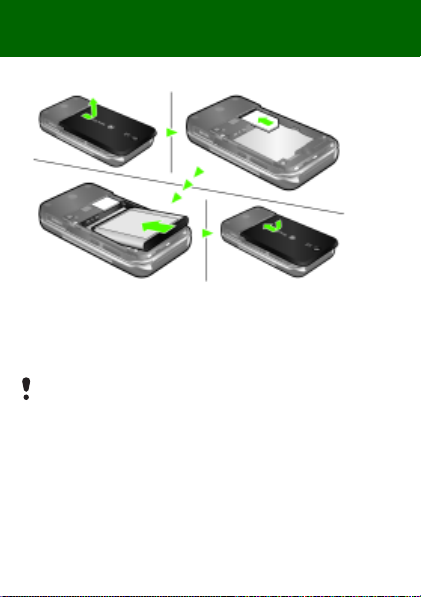
Klargøring af telefonen
Sådan isætter du SIM-kortet og batteriet
1 Fjern batteridækslet.
2 Sæt SIM-kortet ned i holderen, så kontakterne vender nedad.
3 Isæt batteriet, så mærkaten vender opad, og stikkene vender
mod hinanden.
4 Sæt batteridækslet på plads.
Tving ikke batteridækslet på plads. Lad batteridækslet glide
forsigtigt på telefonen, og luk det.
3
This is the Internet version of the User's guide. © Print only for private use.
Page 4
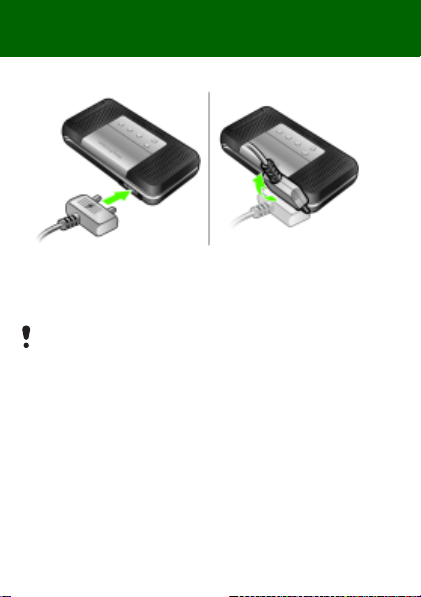
Sådan oplader du batteriet
1 Telefonens batteri er delvist opladet, når du køber telefonen.
Slut laderen til telefonen. Det tager ca. 2,5 timer at oplade
batteriet helt. Tryk på en tast for at tænde skærmen.
2 Vip stikket opad, hvis du vil fjerne opladeren.
Telefonen kan anvendes under opladningen. Du kan oplade
batteriet i mere eller mindre end 2,5 timer. Batteriet bliver
ikke beskadiget, selvom opladningen afbrydes.
4
This is the Internet version of the User's guide. © Print only for private use.
Page 5
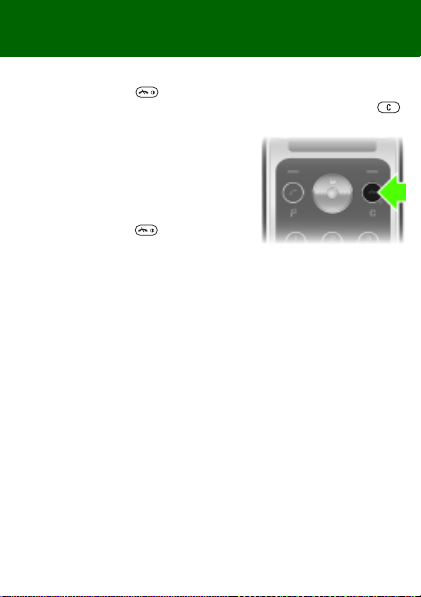
Sådan tændes telefonen
Sådan tændes telefonen
1 Tryk på og hold nede.
2 Angiv din PIN-kode, hvis du bliver bedt om det. Tryk på
for at rette fejl.
3 Vælg OK.
4 Vælg et sprog.
5 Indtast klokkeslættet og datoen,
og vælg Gem.
Sådan slukker du telefonen
• Tryk på og hold nede.
Standby
Navnet på operatøren vises på skærmen, når du har tændt
telefonen og indtastet din PIN-kode. Dette kaldes standby.
Nu kan du foretage eller modtage opkald.
5
This is the Internet version of the User's guide. © Print only for private use.
Page 6
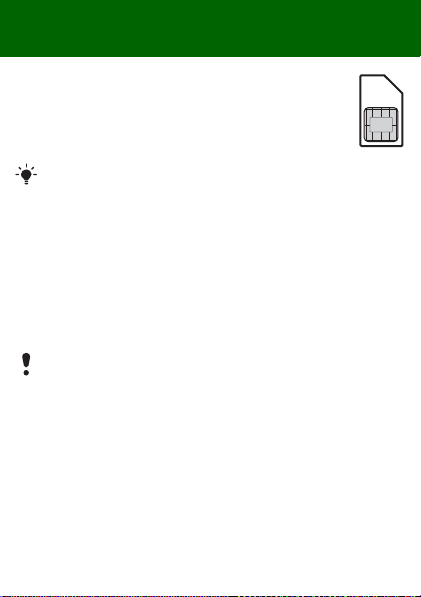
SIM og PIN
SIM-kort
Det SIM-kort (Subscriber Identity Module), du modtager
fra din netoperatør, indeholder oplysninger om dit
abonnement. Du skal altid slukke telefonen og frakoble
opladeren, inden du isætter eller fjerner SIM-kortet.
Du kan gemme kontakter på SIM-kortet, før du tager det
ud af telefonen. Kontakterne kan også gemmes i telefonens
hukommelse. Se Kontakter på side 14.
PIN-kode
Du skal muligvis bruge en PIN-kode (Personal Identification
Number) til at aktivere tjenester i telefonen. PIN-koden leveres
af netoperatøren. Hvert ciffer i PIN-koden vises som en *,
medmindre den starter med et nødopkaldsnummer, f.eks. 112
eller 911. Du kan ringe til et nødopkaldsnummer uden at angive
en PIN-kode.
Hvis du indtaster PIN-koden forkert tre gange i træk, vises
meddelelsen Spærret PIN-kode. Tast PUK- koden, du har
fået af netoperatøren, for at ophæve. Du skal indtaste din
PUK-kode (Personal Unblocking Key) for at ophæve
spærringen.
6
This is the Internet version of the User's guide. © Print only for private use.
Page 7

Oversigt over telefonen
Højttaler
Skærm
Genvejstast
til radioen
Valgtast
Opkaldstast
Genvejstast
Valgtast
Afbrydertast,
Afslut opkald-tast
C-tast
Midterste
navigeringstast
This is the Internet version of the User's guide. © Print only for private use.
Lydløs-tast
7
Page 8
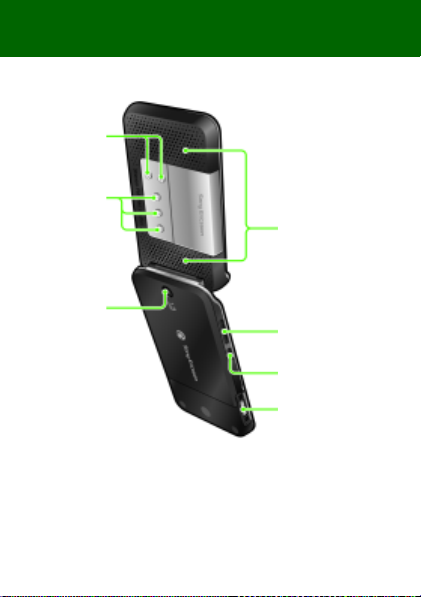
Kanal op- og
ned-taster
Taster til
forudindstillede
radiokanaler
Stereohøjttalere
Kamera
Lydstyrketaster
Tast til forbedring
af lyden
Stik til oplader,
håndfrit udstyr
og USB-kabel
8
This is the Internet version of the User's guide. © Print only for private use.
Page 9
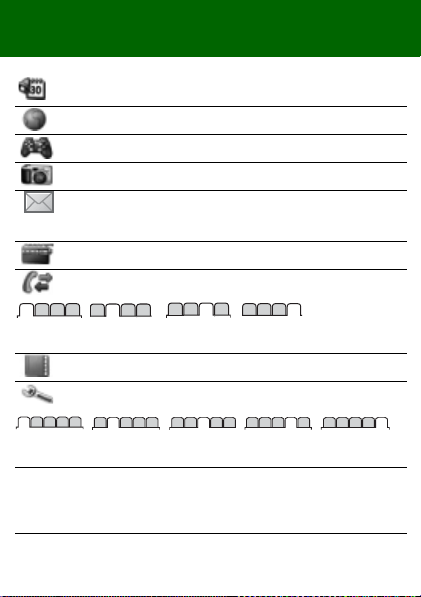
Menuoversigt
Organizer
Filhåndtering, Alarm, Kalender, Opgaver,
Noter, Timer, Stopur, Regnemaskine
Internet
Underholdning
Spil, TrackID™, Optag lyd
Kamera
Meddelelser
Skriv ny, Indbakke, Kladder, Udbakke,
Sendte medd., Gmte medd., Ring
talemedd., Skabeloner, Indstillinger
Radio
Opkald
*
Alle
Besvarede
Kontakter
Udgående
opkald
Mig selv, Ny kontakt
Mistede
Indstillinger*
Generelt Lyde og
Nogle menuer og ikoner i dette dokument kan variere afhængigt
af operatør, net og abonnement.
* Du kan bruge navigeringstasten til bladring mellem faner
i undermenuer.
alarmer
Visning Opkald Forbindelser
9
This is the Internet version of the User's guide. © Print only for private use.
Page 10
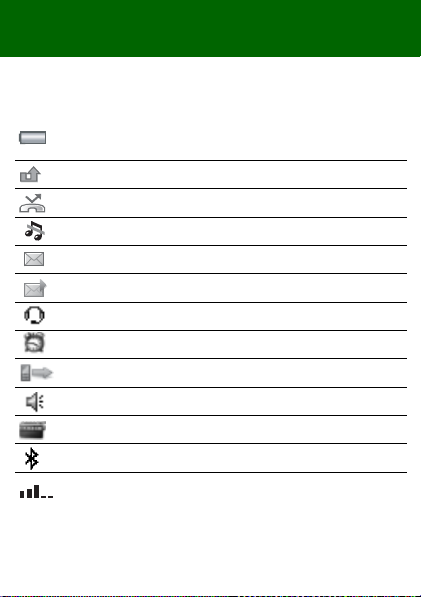
Skærmikoner
Disse ikoner kan vises på skærmen.
Ikon Beskrivelse
Batteriikon. Et helt grønt ikon betyder, at batteriet
er helt opladet
Du har mistet et opkald
Viderestil opkald er aktiveret
Telefonen er indstillet til lydløs
Du har modtaget en ny SMS
Du har modtaget en ny MMS
Det håndfri udstyr tilsluttet
En alarm er aktiveret
Igangværende opkald
Højttaleren er slået til
Radioen spiller
Bluetooth-funktionen er aktiveret
Gennemsnitlig netdækning. Fire søjler betyder,
at telefonen modtager fuldt signal
10
This is the Internet version of the User's guide. © Print only for private use.
Page 11
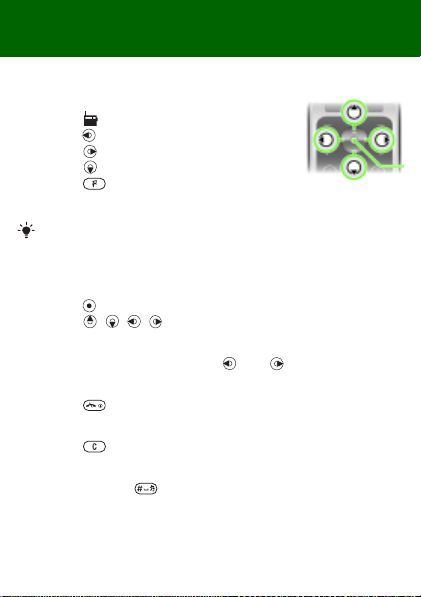
Genveje
Hovedmenuerne vises som ikoner. Nogle undermenuer har faner.
Sådan bruges navigeringstastgenveje
• Tryk på for at høre radio.
• Tryk på for at skrive en ny meddelelse.
• Tryk på for at tage et billede.
• Tryk på for at åbne Kontakter.
• Tryk på for at Tilføj, Slet, Flyt eller
bruge en genvej.
Hvis du vil ændre en genvej i standbyvisningen, skal du gå til
Menu > Indstillinger > Generelt > Genveje. Radiogenvejen
kan ikke ændres.
Sådan navigerer du i menuerne
1 Tryk på fra standby for at vælge Menu.
2 Tryk på , , , for at flytte gennem menuen.
Sådan skiftes mellem fanerne
• Gå til en fane ved at trykke på eller .
Sådan vender du tilbage til standby
• Tryk på .
Sådan slettes objekter
• Tryk på .
Sådan indstiller du telefonen til lydløs
• Tryk på og hold nede.
11
This is the Internet version of the User's guide. © Print only for private use.
Page 12

Opkald
Du skal tænde telefonen og være inden for et netområde.
Sådan foretager du et opkald
1 Indtast områdenummeret og telefonnummeret.
2 Tryk på .
Sådan afsluttes et opkald
• Tryk på .
Sådan besvarer du et opkald
• Tryk på .
Sådan afviser du et opkald
• Tryk på .
Sådan ændrer du højttalerens lydstyrke under et opkald
• Tryk volumentasterne på venstre side af telefonen op eller ned.
Sådan slår du ringesignalet fra, når du modtager et opkald
• Vælg eller lydstyrketasten for at slå ringesignalet fra uden
at besvare opkaldet.
Sådan aktiverer du højttaleren under et opkald
• Tryk på Højt.Til.
Hold ikke telefonen ind til øret, mens du anvender højttaleren.
Det kan skade din hørelse.
12
This is the Internet version of the User's guide. © Print only for private use.
Page 13
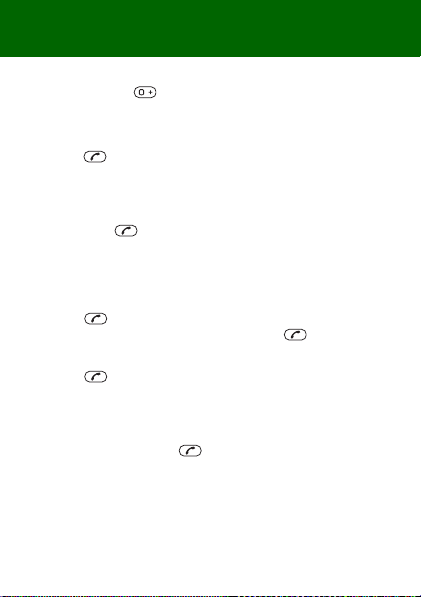
Sådan foretages internationale opkald
1 Tryk på og hold nede i standby, indtil tegnet + vises
på skærmen.
2 Angiv landekoden, områdekoden (uden nul foran) og
telefonnummeret.
3 Tryk på .
Sådan viser du et mistet opkald
• Når Mistede opkald: vises, skal du vælge Ja for at få dem
vist. Hvis du vil kalde et nummer op, skal du gå til nummeret
og trykke på .
Opkaldsliste
Du kan få vist oplysninger om de seneste opkald.
Sådan ringer du til et nummer fra opkaldslisten
1 Tryk på fra standby.
2 Gå til navnet eller nummeret, og tryk på .
Sådan sletter du opkaldslisten
1 Tryk på fra standby.
2 Gå til fanen Alle, og vælg Indstill. > Slet alle.
Sådan foretager du et nødopkald
• Indtast 112 (det internationale nødopkaldsnummer)
fra standby, og tryk på .
13
This is the Internet version of the User's guide. © Print only for private use.
Page 14

Kontakter
Du kan gemme kontakter i telefonhukommelsen eller på SIMkortet. Du kan kopiere kontakter fra telefonhukommelsen til
SIM-kortet eller fra SIM-kortet til telefonhukommelsen.
Se Indtastning af tekst på side 29.
Sådan tilføjer du en kontakt
1 Tryk på fra standby.
2 Gå til Ny kontakt, og vælg Tilføj.
3 Vælg Tilføj for at indtaste navnet, og vælg OK.
4 Gå til Nyt nummer:, og vælg Tilføj.
5 Indtast nummeret, og vælg OK.
6 Gå til nummerets type, og vælg Vælg.
7 Gennemgå fanerne, og vælg felter for at indtaste flere
oplysninger.
Du kan indtaste tegnet + og landekoden sammen med alle
numre i telefonbogen. De kan herefter bruges både hjemme
og i udlandet. Se Sådan foretages internationale opkald på
side 13.
Sådan ringer du til en kontakt
1 Tryk på fra standby.
2 Gå til eller indtast de første par bogstaver af kontaktens navn.
3 Tryk på .
14
This is the Internet version of the User's guide. © Print only for private use.
Page 15

Sådan redigerer du en kontakt
1 Vælg fra standby.
2 Gå til kontakten, og vælg Indstillinger > Red. kontakt.
3 Skift mellem fanerne, rediger oplysningerne, og vælg Gem.
Sådan sletter du en kontakt
1 Vælg fra standby.
2 Gå til kontakten, og tryk på .
Sådan kopierer du alle kontakter til SIM-kortet
1 Vælg fra standby.
2 Gå til Ny kontakt, og vælg Indstillinger > Avanceret > Kopier
til SIM > Kopier alle.
Sådan redigerer eller viser du dit eget telefonnummer
1 Vælg fra standby.
2 Gå til Ny kontakt, og vælg Indstillinger > Specielle numre
> Mine numre.
3 Vælg indstillingen Mit mobilnr. for at redigere eller få vist dit
mobilnummer.
4 Vælg Gem.
15
This is the Internet version of the User's guide. © Print only for private use.
Page 16

Radio
Telefonen har en radio, og det
håndfri udstyr fungerer som
antenne.
Sådan lytter du til radioen
1 Slut det håndfri udstyr til
telefonen.
2 Vælg fra standby.
Sådan slår du stereohøjttalerne til
• Vælg Indstillinger > Slå højttaler til, mens radioen spiller.
Brug ikke telefonen som radio på steder, hvor det er forbudt.
Forbedring af lyden
Når lyden forbedres, frembringes der lydeffekter, når radioen
afspilles via stereohøjttalerne.
Sådan får du koncertlyd
1 Tryk på og hold nede, mens radioen spiller.
2 Tryk på igen for at deaktivere Koncertlyd og skifte til
Norm. effekt.
Sådan slår du højttaleren til
1 Vælg Indstillinger > Slå højttaler til, mens radioen spiller.
2 Tryk på , og hold den nede, for at aktivere Forstærk lyd.
Tryk på igen for at skifte til Koncertlyd.
3 Tryk på igen for at deaktivere Forstærk lyd og skifte til
Norm. effekt.
16
This is the Internet version of the User's guide. © Print only for private use.
Page 17

Sådan skifter du til AM
• Vælg Indstillinger > Slå AM til, mens radioen spiller.
Når du lytter til AM- eller FM-radio, skal du bruge det håndfri
udstyr, som fulgte med telefonen.
Sådan ændrer du lydstyrken
• Tryk lydstyrketasterne på venstre side af telefonen op eller ned,
mens radioen spiller.
Juster lydstyrken forsigtigt, når du bruger lydstyrketasten,
for at undgå at skrue så højt op, at det kan give høreskader.
Søgning efter radiokanaler
Sådan søges automatisk efter kanaler
• Tryk på , mens radioen spiller.
Sådan søges manuelt efter kanaler
• Tryk på eller , mens radioen spiller.
Sådan skiftes mellem forudindstillede kanaler
• Tryk på eller , mens radioen spiller.
Lagring af kanaler
Du kan gemme du op til 20 forudindstillede kanaler.
Sådan gemmer du en radiokanal på kanallisten
1 Vælg Indstillinger > Kanaler > Gem, når du har fundet
en radiokanal.
2 Vælg Indsæt.
17
This is the Internet version of the User's guide. © Print only for private use.
Page 18

Sådan vælges gemte kanaler
1 Tryk på fra standby.
2 Vælg Indstill. > Kanaler > Kanalliste.
3 Vælg en radiokanal.
Sådan gemmer du en radiokanal på en tast til forudindstillede
radiokanaler
1 Vælg Indstillinger > Indstillinger > Indst radioknap > Indsæt,
når du har fundet en radiokanal.
2 Vælg en radiotast på listen > Tilføj.
3 Vælg Tilføj for at føje kanalen til kanallisten.
Sådan vælger du en radiokanal, der er gemt på en tast til
forudindstillede radiokanaler
• Tryk på en af tasterne med forudindstillede radiokanaler ,
eller på .
• Tryk på eller for at skifte mellem de forudindstillede
radiokanaler.
Tryk på og hold en af de forudindstillede taster nede for at
tænde eller slukke radioen.
Sådan slukker du radioen, når den er minimeret
• Tryk på fra standby, og vælg .
Sådan optages der fra radioen
1 Vælg Indstill. > Optag radio for at starte, mens radioen spiller.
2 Vælg Gem for at gemme optagelsen.
3 Der er adgang til radiooptagelsen via Indstill. > Mine radioopt.
Vælg Indstill. > Indstillinger > Optagekvalitet, og skift
mellem Norm. kvalitet eller Høj kvalitet.
18
This is the Internet version of the User's guide. © Print only for private use.
Page 19

Denne tjeneste er ikke tilgængelig i alle lande. Hvis tjenesten
er tilgængelig, kan du bruge den til afspilning på et mere
belejliget tidspunkt.
Sådan afspilles et radioklip
• Vælg Menu > Organizer > Filhåndtering > Musik > Mine
radioopt. > Åbn fra standby.
Sådan indstiller du radioen som alarmsignal
1 Vælg Menu > Organizer > Alarm fra standby.
2 Gå til en alarm, og vælg Rediger.
3 Gå til fanen .
4 Gå til Indstill. > Optag radio.
5 Vælg Radio.
6 Vælg Gem.
Det håndfri sæt skal være isat, når du vælger radio som
alarmsignal. Radioen høres som alarmsignal via højttaleren.
Sådan minimerer du radioen på skærmen
1 Vælg Indstill. > Minimer.
2 Tryk på fra standby for at få radioen tilbage på skærmen.
19
This is the Internet version of the User's guide. © Print only for private use.
Page 20

Meddelelser
SMS’er
Du skal have et servicecenternummer, som leveres af
tjenesteudbyderen og er gemt på SIM-kortet. Du skal
muligvis indtaste nummeret selv.
Sådan indtastes servicecenternummeret
1 Vælg Menu > Meddelelser > Indstillinger > SMS.
> Servicecenter fra standby. Nummeret vises, hvis det
er gemt på SIM-kortet.
2 Hvis der ikke vises noget nummer, skal du indtaste
servicecenternummeret og medtage det internationale ”+” –
tegn og landekoden.
3 Vælg Gem.
Se Indtastning af tekst på side 29.
Sådan skriver og sender du en SMS
1 Vælg fra standby.
2 Vælg SMS. Skriv meddelelsen, og vælg Fortsæt.
3 Vælg en modtager fra Indtast telefonnr. eller Søg i kontakter,
og vælg Send.
Sådan viser du en modtaget SMS
1 SMS modtaget vises. Vælg Ja.
2 Gå til den ulæste meddelelse, og vælg Vis.
20
This is the Internet version of the User's guide. © Print only for private use.
Page 21

MMS’er
MMS’er kan indeholde tekst, billeder, lydoptagelser og
vedhæftede filer.
Du skal definere en MMS-profil og adressen på din
meddelelsesserver. Hvis du ikke har en MMS-profil eller
en meddelelsesserver, kan du hente alle indstillingerne
automatisk fra netoperatøren eller fra
www.sonyericsson.com/support.
Sådan opretter og sender du en MMS
1 Tryk på fra standby.
2 Vælg MMS.
3 Indsæt tekst. Tryk på , rul til , og vælg et objekt, hvis du
vil føje objekter til meddelelsen.
Indsæt tekst. Tryk på
4
meddelelsen.
5 Vælg en modtager (Indtast mail-adr. Indtast telefonnr. Søg
i kontakter), og vælg Send.
Afsenderens og modtagerens telefon skal have abonnementer,
der understøtter MMS’er.
This is the Internet version of the User's guide. © Print only for private use.
Fortsæt
for at føje objekter til
21
Page 22

Kamera
Du kan tage billeder og optage videoklip, som du kan vise og
gemme. Du kan sende billeder, du har optaget med kameraet.
Billeder taget med kameraet gemmes i Menu > Organizer
> Filhåndtering > Kameraalbum. Formatet er JPEG.
Billeder, der er overført via MMS’er, internettet eller trådløs
Bluetooth™-teknologi, gemmes i Billeder.
Sådan aktiverer du kameraet og tager et billede
1 Vælg fra standby.
2 Gå til .
3 Vælg Tag bill. for at tage et billede.
4 Billedet gemmes automatisk i Kameraalbum.
Det er kun muligt at zoome i VGA-tilstand.
Sådan gemmer du et billede
1 Vælg Menu > Organizer > Filhåndtering > Kameraalbum fra
standby.
2 Gå til et billede, og tryk på .
22
This is the Internet version of the User's guide. © Print only for private use.
Page 23

Sådan sender du et kamerabillede, du har gemt, som MMS
1 Vælg Menu > Organizer > Filhåndtering > Kameraalbum fra
standby.
2 Gå til et billede, og vælg Indstill. > Send > Som MMS.
3 Vælg Fortsæt.
4 Vælg en modtager fra Indtast mail-adr., Indtast telefonnr.
eller Søg i kontakter, og vælg Send.
Se Sådan sender du et kamerabillede via Bluetooth
på side 28.
Sådan optages et videoklip
1 Vælg fra standby, og gå til .
2 Tryk på Optag for at begynde at optage.
Sådan stoppes optagelsen
• Tryk på Stop for at gemme videoklippet automatisk.
Sådan får du vist dine videoklip
1 Tryk på Menu > Organizer > Filhåndtering > Videoer fra
standby.
2 Vælg et videoklip for Afspil.
23
This is the Internet version of the User's guide. © Print only for private use.
Page 24

Flere funktioner
TrackID™
TrackID™ er en gratis tjeneste, der kan anvendes til genkendelse
af musik. Søg efter melodititler, kunstnere og albumnavne.
Du skal have de nødvendige indstillinger i telefonen. Se Internet
på side 25.
Kontakt din tjenesteudbyder for at få oplysninger om priser.
Sådan søger du efter oplysninger om en melodi
• Vælg Menu > Underholdning > TrackID™ fra standby,
mens du hører en melodi via en højttaler.
Sådan optager du lyd
• Vælg Menu > Underholdning > Optag lyd fra standby.
Sådan aflyttes en optagelse
1 Vælg Menu > Organizer > Filhåndtering fra standby.
2 Gå til Musik, og vælg Åbn.
3 Gå til en optagelse, og vælg Afspil.
24
This is the Internet version of the User's guide. © Print only for private use.
Page 25

Internet
Din telefon skal være konfigureret med de rigtige indstillinger.
Hvis indstillingerne ikke findes i telefonen, kan du:
• Få dem i en SMS fra netoperatøren.
• Gå til www.sonyericsson.com/support på en computer,
og anmod om at få en SMS med indstillingerne.
Sådan vælger du en internetprofil
• Vælg Menu > Indstillinger > fanen Forbindelser
> Internetindstill. > Forbind via: fra standby. Vælg en profil.
Sådan starter du browsing
1 Vælg Menu > Internet fra standby.
2 Vælg Indstillinger > Gå til.
3 Vælg en indstilling.
25
This is the Internet version of the User's guide. © Print only for private use.
Page 26

Filhåndtering
Du kan bruge Filhåndtering til håndtering af filer, der er gemt
i telefonens hukommelse.
Sådan får du vist oplysninger om filer
1 Vælg Menu > Organizer > Filhåndtering fra standby.
2 Find en fil, og vælg Indstillinger > Oplysninger.
Sådan flyttes en fil i filhåndteringen
1 Vælg Menu > Organizer > Filhåndtering fra standby.
2 Find en fil, og vælg Indstillinger > Håndter filer > Flyt.
3 Vælg en indstilling.
Sådan slettes en fil fra filhåndteringen
1 Vælg Menu > Organizer > Filhåndtering fra standby.
2 Find filen, og tryk på .
Sådan vises mappernes hukommelsesstatus
• Vælg Menu > Organizer > Filhåndtering > Indstill.
> Hukomm.status fra standby.
26
This is the Internet version of the User's guide. © Print only for private use.
Page 27

Trådløs Bluetooth™-teknologi
Med trådløs Bluetooth™-teknologi er det muligt at oprette
forbindelser til andre Bluetooth-enheder, f.eks. et Bluetoothheadset. Du kan:
• Oprette forbindelse til flere enheder samtidig.
• Udveksle objekter.
Det anbefales, at afstanden mellem to Bluetooth-enheder
ikke overstiger 10 m (33 fod), og at der ikke er faste
genstande mellem enhederne.
Sådan aktiveres Bluetooth-funktionen
• Vælg Menu > Indstillinger > fanen Forbindelser > Bluetooth
> Aktiver fra standby.
Kontroller, om lokale love og bestemmelser begrænser
brugen af trådløs Bluetooth-teknologi. Hvis det ikke er tilladt,
skal du sørge for, at Bluetooth-funktionen er slået fra.
Sådan viser eller skjuler du din telefon
• Vælg Menu > Indstillinger > fanen Forbindelser > Bluetooth
> Synlighed > Vis telefon eller Skjul telefon fra standby.
Hvis du vælger at skjule den, kan andre enheder ikke
identificere din telefon ved hjælp af trådløs Bluetoothteknologi.
27
This is the Internet version of the User's guide. © Print only for private use.
Page 28

Sådan parrer du en enhed med telefonen
1 Vælg Menu > Indstillinger > fanen Forbindelser > Bluetooth
> Mine enheder > Ny enhed fra standby for at søge efter
tilgængelige enheder.
2 Vælg en enhed på listen. Indtast en passcode, hvis det kræves.
Sådan parrer du din telefon med en håndfri Bluetooth-enhed
1 Vælg Menu > Indstillinger > fanen Forbindelser > Bluetooth
> Håndfri fra standby.
2 Vælg Ja, hvis du tilføjer håndfrit Bluetooth-udstyr for første
gang, eller vælg Håndfri > Min håndfri > Ny håndfri enhed,
hvis du parrer med andet håndfrit Bluetooth-udstyr. Kontroller,
at det håndfri udstyr er klar til at blive parret.
Sådan modtages et objekt
1 Vælg Menu > Indstillinger > fanen Forbindelser > Bluetooth
> Synlighed > Vis telefon fra standby.
2 Følg vejledningen, der vises, når du modtager et objekt.
Sådan sender du et kamerabillede via Bluetooth
1 Vælg Menu > Organizer > Filhåndtering > Kameraalbum fra
standby.
2 Gå til et billede, og vælg Indstillinger > Send > Via Bluetooth.
28
This is the Internet version of the User's guide. © Print only for private use.
Page 29

Indtastning af tekst
Du kan angive tekst på to måder: flere tryk eller ordbogsforslag.
Hvis du bruger metoden med ordbogsforslag, skal du kun
trykke én gang på hver tast. Fortsæt med at skrive et ord,
selvom det ser ud til at være forkert. Telefonen bruger
ordbogen til at genkende ordet, når alle bogstaverne er
indtastet.
Sådan indtaster du tekst med flere tastetryk
• Tryk på – , indtil bogstavet vises.
• Tryk på for at tilføje et mellemrum.
• Tryk på for at indsætte tegnsætningstegn.
Sådan indtaster du tekst ved hjælp af ordbogsforslag
• Hvis du f.eks. vil skrive ordet ”Land”, skal du trykke på ,
, , .
• Hvis det viste ord eller tegnsætningstegn er det, du ønsker,
skal du trykke på for at acceptere det og tilføje et
mellemrum. Tryk på for at acceptere et ord uden at tilføje
et mellemrum.
• Hvis det viste ord eller tegn ikke er det, du ønsker, skal du
trykke flere gange på eller for at få vist andre muligheder.
Sådan føjer du et ord til ordbogen
1 Vælg Indstill. > Stav ord, mens du skriver meddelelsen.
2 Indtast ordet ved hjælp af metoden med flere tastetryk,
og vælg Indsæt.
29
This is the Internet version of the User's guide. © Print only for private use.
Page 30

Sådan bruges tasterne
• Tryk på og hold nede for at ændre indtastningsmetode.
• Tryk på for at skifte mellem store og små bogstaver.
• Tryk på og hold nede for at ændre sproget, der skrives på.
• Tryk på for at slette tegn.
• Tryk på og hold nede for at slette et helt ord.
• Tryk på og hold – nede for at indtaste tal.
Alarmer
Du kan indstille en lyd eller radioen som alarmsignal. Alarmsignalet
lyder, selvom telefonen er slukket.
Sådan indstilles alarmen
1 Vælg Menu > Organizer > Alarm fra standby.
2 Gå til en alarm, og vælg Rediger.
3 Gå til Tidspunkt:, og vælg Rediger.
4 Indtast et klokkeslæt, og vælg OK > Gem.
Sådan indstiller du alarmsignalet
1 Vælg Menu > Organizer > Alarmer fra standby.
2 Gå til en alarm, og vælg Rediger.
3 Gå til fanen .
4 Gå til Alarmsignal:, og vælg Rediger.
5 Find og vælg et alarmsignal. Vælg Gem.
30
This is the Internet version of the User's guide. © Print only for private use.
Page 31

Sådan slukkes alarmen
• Tryk på en vilkårlig tast, når alarmen lyder.
• Vælg Udskyd for at gentage alarmen.
Sådan slås alarmen fra
• Vælg Sluk, når alarmen lyder.
Nødopkald
Din telefon understøtter internationale nødopkaldsnumre, f.eks.
112 og 911. Disse numre kan normalt benyttes til nødopkald
i alle lande, uden at der er isat et SIM-kort, hvis et GSM-net er
inden for rækkevidde.
Sådan foretager du et nødopkald
Indtast 112 (det internationale nødopkaldsnummer) fra standby,
•
og tryk på .
Sådan ser du dine lokale nødopkaldsnumre
• Vælg Menu > Kontakter fra standby.
• Gå til Ny kontakt > Indstillinger > Specielle numre
> Nødopkaldsnr.
31
This is the Internet version of the User's guide. © Print only for private use.
Page 32

Ringetoner og temaer
Temaer bruges til at ændre skærmens udseende.
Sådan vælger du et ringesignal
• Vælg Menu > Indstillinger > fanen Lyde og alarmer
> Ringesignal og vælg et ringesignal fra standby.
Sådan indstiller du vibratoren
• Vælg Menu > Indstillinger > fanen Lyde og alarmer
> Vibrator, og vælg en indstilling fra standby.
Sådan vælger du en tastelyd
• Vælg Menu > Indstillinger > fanen Lyde og alarmer
> Tastelyd, og vælg en indstilling fra standby.
Sådan vælger du et tema
• Vælg Menu > Indstillinger > fanen Visning > Temaer fra
standby, og vælg et tema.
Sådan bruger du et kamerabillede som baggrundsbillede
1 Vælg Menu > Organizer > Filhåndtering > Kameraalbum
fra standby.
2 Gå til et billede, og vælg Indstillinger > Anvend som
> Baggrundsbill.
Sådan bruges et optaget radioklip som ringesignal
• Vælg Menu > Organizer > Filhåndtering > Musik > Mine
radioopt. fra standby.
32
This is the Internet version of the User's guide. © Print only for private use.
Page 33

Låse
SIM-kortlås
SIM-kortlåsen beskytter dit abonnement, men ikke selve
telefonen, mod uautoriseret brug. Hvis du skifter SIM-kort, virker
telefonen stadig med det nye SIM-kort. De fleste SIM-kort er
låst på købstidspunktet. Hvis SIM-kortlåsen er aktiveret, skal
du indtaste en PIN-kode (Personal Identity Number), hver gang
du tænder telefonen. Hvis du indtaster PIN-koden forkert tre
gange i træk, bliver SIM-kortet spærret. Dette angives med
meddelelsen Spærret PIN-kode. Tast PUK- koden, du har fået
af netoperatøren, for at ophæve. Indtast PUK-koden (Personal
Unblocking Key) for at ophæve spærringen. PIN- og PUK-koderne
leveres af netoperatøren.
Hvis meddelelsen Forkert PIN-kode Resterende forsøg:
vises, når du har indtastet din PIN-kode, har du indtastet
PIN- eller PIN2-koden forkert.
Sådan ophæver du spærring af SIM-kortet
1 Når Spærret PIN-kode. Tast PUK- koden, du har fået af
netoperatøren, for at ophæve. vises, skal du indtaste din
PUK-kode og vælge OK.
2 Indtast en ny PIN-kode, og vælg OK.
3 Indtast den nye PIN-kode igen for at bekræfte, og vælg OK.
Sådan aktiverer du SIM-kortlåsen
1 Vælg Menu > Indstillinger > fanen Generelt > Sikkerhed
> Låse > SIM-beskyttelse > Beskyttelse > Til fra standby.
2 Indtast PIN-koden, og vælg OK.
33
This is the Internet version of the User's guide. © Print only for private use.
Page 34

Sådan redigerer du din PIN-kode
1 Vælg Menu > Indstillinger > fanen Generelt > Sikkerhed
> Låse > SIM-beskyttelse > Skift PIN-kode fra standby.
2 Indtast PIN-koden, og vælg OK.
3 Indtast en ny PIN-kode, og vælg OK.
4 Indtast den nye PIN-kode igen for at bekræfte, og vælg OK.
Sådan ændrer du din PIN2-kode
1 Vælg Menu > Indstillinger > fanen Generelt > Sikkerhed
> Låse > SIM-beskyttelse > Skift PIN2 fra standby.
2 Indtast PIN2-koden, og vælg OK.
3 Indtast en ny PIN2-kode, og vælg OK.
4 Indtast den nye PIN2-kode igen for at bekræfte, og vælg OK.
Telefonlås
Telefonlåsen beskytter telefonen mod uautoriseret brug, hvis den
bliver stjålet, og SIM-kortet udskiftes. Du kan ændre telefonens
låsekode (der som standard er 0000) til en hvilken som helst
anden firecifret personlig kode. Hvis telefonlåsen er indstillet
til Automatisk, er det ikke nødvendigt at indtaste telefonens
låsekode, før der sættes et andet SIM-kort i telefonen.
34
This is the Internet version of the User's guide. © Print only for private use.
Page 35

Sådan aktiveres telefonlåsen
1 Vælg Menu > Indstillinger > fanen Generelt > Sikkerhed
> Låse > Tlf.beskyttelse > Beskyttelse > Til fra standby.
2 Indtast telefonens låsekode, og vælg OK.
Sådan ændrer du telefonens låsekode
1 Vælg Menu > Indstillinger > fanen Generelt > Sikkerhed
> Låse > Tlf.beskyttelse > Skift kode fra standby.
2 Indtast den nuværende kode, og vælg OK.
3 Indtast en ny kode, og vælg OK.
4 Indtast den nye kode igen for at bekræfte, og vælg OK.
Hvis du glemmer den nye kode, skal du indlevere telefonen
hos din Sony Ericsson-forhandler.
Sådan låser du telefonen op
1 Vælg Menu > Indstillinger > fanen Generelt > Sikkerhed
> Låse > Tlf.beskyttelse > Beskyttelse > Fra fra standby.
2 Indtast telefonens låsekode, og vælg OK.
35
This is the Internet version of the User's guide. © Print only for private use.
Page 36

Fejlfinding
Nogle af problemerne kræver, at du kontakter din tjenesteudbyder,
men du kan klare de fleste problemer selv. Fjern SIM-kortet,
inden telefonen indleveres til reparation.
Gå til www.sonyericsson.com/support for at få flere
oplysninger.
Hukommelseskapacitet og -hastighed
Hvis du ikke har haft slukket og tændt for telefonen i et stykke tid,
kan du opleve problemer med dens hukommelseskapacitet og –
hastighed. Du kan slukke og tænde for telefonen for at forbedre
dens kapacitet.
1 Sluk telefonen, og fjern batteridækslet.
2 Tag telefonbatteriet ud, og sæt det tilbage på plads.
3 Sæt batteridækslet på plads, og tænd telefonen.
Nulstil alt
Hvis du har problemer med din telefon, såsom at skærmen flimrer
eller fryser, samt navigationsproblemer, skal du nulstille telefonen.
• Vælg Menu > Indstillinger > fanen Generelt > Nulstil alt
> Nulstil indstill. fra standby, og vælg en indstilling.
Nulstil indstill. nulstiller alle ændringer, du har foretaget
i telefonen, til standard.
Nulstil alt sletter alle brugerdata, som f.eks. kontakter,
meddelelser, billeder og lyde i telefonen.
36
This is the Internet version of the User's guide. © Print only for private use.
Page 37

Jeg kan ikke tænde telefonen. Hvad skal jeg gøre?
Forsøg at oplade telefonen, indtil den er færdig med at oplade.
Indsæt opladeren (sørg for, at strømikonet på opladeren vender
opad), og oplad telefonen i 2.5 timer. Batteriikonet på skærmen
vises muligvis ikke, før telefonen har opladet i 30 minutter.
Hvad er min telefons låsekode?
En telefonlås beskytter telefonen mod uautoriseret brug. Hvis der
sættes et andet SIM-kort i telefonen, skal telefonens låsekode
indtastes. Standardlåsekoden er 0000.
Hvad betyder disse fejlmeddelelser?
PIN-kode spærret
Du har indtastet en forkert PIN-kode tre gange i træk. Dit SIMkort er nu låst. Lås SIM-kortet op med PUK-koden, som følger
med PIN-kode fra din netoperatør.
1 Indtast PUK-koden, og vælg OK.
2 Indtast en ny PIN-kode, og vælg OK.
3 Indtast den nye PIN-kode igen for at bekræfte, og vælg OK.
Indsæt SIM
Dit SIM-kort sidder ikke korrekt, eller SIM-kortet er beskadiget
eller snavset. Benyt en eller flere af følgende fremgangsmåder:
• Fjern SIM-kortet, og isæt det korrekt.
• Rengør stikkene på SIM-kortet og telefonen med en blød
børste, et stykke stof eller en bomuldsklud.
• Kontroller, om SIM-kortet er beskadiget.
• Kontakt netoperatøren for at få et nyt SIM-kort.
37
This is the Internet version of the User's guide. © Print only for private use.
Page 38

Declaration of conformity for R306
We, Sony Ericsson Mobile Communications AB of
Nya Vattentornet
SE-221 88 Lund, Sweden
declare under our sole responsibility that our product
Sony Ericsson type AAB-1022161-BV
and in combination with our accessories, to which this declaration relates
is in conformity with the appropriate standards EN 301 511:V9.0.2,
EN 300 328:V1.7.1, EN 301 489-7:V1.3.1, EN 301 489-17:V1.2.1 and
EN 60950-1:2006, following the provisions of, Radio Equipment and
Telecommunication Terminal Equipment Directive 1999/5/EC.
Lund, March 2008
Shoji Nemoto, Head of Product Business Group GSM/UMTS
Vi opfylder kravene i R&TTE-direktivet
(1999/5/EC).
FCC Statement
This device complies with Part 15 of the FCC rules.
Operation is subject to the following conditions:
(1) This device may not cause harmful interference, and
(2) This device must accept any interference received,
including interference that may cause undesired operation.
Any change or modification not expressly approved by Sony Ericsson
may void the user’s authority to operate the equipment.
This equipment has been tested and found to comply with the limits for a
Class B digital device, pursuant to Part 15 of the FCC Rules. These limits
are designed to provide reasonable protection against harmful interference
in a residential installation. This equipment generates, uses and can radiate
radio frequency energy and, if not installed and used in accordance with
the instructions, may cause harmful interference to radio communications.
38
This is the Internet version of the User's guide. © Print only for private use.
Page 39

However, there is no guarantee that interference will not occur in a particular
installation.
If this equipment does cause harmful interference to radio or television
reception, which can be determined by turning the equipment off and on,
the user is encouraged to try to correct the interference by one or more of
the following measures:
- Reorient or relocate the receiving antenna.
- Increase the separation between the equipment and receiver.
- Connect the equipment into an outlet on a circuit different from that
to which the receiver is connected.
- Consult the dealer or an experienced radio/TV technician for help.
Industry Canada Statement
This device complies with RSS-210 of Industry Canada. Operation is
subject to the following two conditions: (1) this device may not cause
interference, and (2) this device must accept any interference, including
interference that may cause undesired operation of the device.
This Class B digital apparatus complies with Canadian ICES-003.
Cet appareil numérique de la classe B est conforme à la norme NMB-003
du Canada.
Sony Ericsson R306
GSM 900/1800/1900
Denne brugervejledning er udgivet af Sony Ericsson Mobile Communications
AB eller et datterselskab heraf, uden garanti. Sony Ericsson Mobile
Communications AB forbeholder sig retten til uden forudgående varsel at
foretage forbedringer og ændringer i denne brugervejledning, som skyldes
typografiske fejl, unøjagtigheder i de aktuelle informationer eller forbedringer
af programmer og/eller udstyr. Eventuelle ændringer vil dog blive medtaget
i nye udgaver af denne Brugervejledning.
Alle rettigheder forbeholdes.
© Sony Ericsson Mobile Communications AB, 2008
Publikationsnummer: 1210-2429.1
Bemærk! Nogle af de tjenester, der er beskrevet i denne Brugervejledning,
understøttes ikke af alle net. Det gælder også for GSM-nettets internationale
nødopkaldsnummer 112. Kontakt din netoperatør eller tjenesteudbyder,
hvis du er i tvivl om, hvorvidt du kan bruge en bestemt tjeneste eller ej.
Læs Vigtige oplysninger, før du bruger din mobiltelefon.
39
This is the Internet version of the User's guide. © Print only for private use.
Page 40

Illustrationerne tjener udelukkende som eksempler og er muligvis ikke en
nøjagtig gengivelse af den faktiske telefon.
Med denne mobiltelefon kan du hente, gemme og videresende flere former
for indhold, f.eks. ringesignaler. Brugen af et sådant indhold kan være
begrænset af eller forbudt pga. en evt. tredjeparts rettigheder, herunder
f.eks. pga. ophavsretslige begrænsninger. Du, og ikke Sony Ericsson, har
det fuldstændige ansvar for det ekstra indhold, som du henter ned til eller
videresender fra din mobiltelefon. Inden du anvender dette ekstra indhold,
skal du kontrollere, at de formål, du har tænkt dig at anvende telefonen
til, er licenseret eller på anden måde godkendt. Sony Ericsson garanterer
ikke for nøjagtigheden, troværdigheden eller kvaliteten af et sådant ekstra
indhold eller af andet tredjepartsindhold. Sony Ericsson kan under ingen
omstændigheder holdes ansvarlig for et evt. misbrug af dette ekstra indhold
eller af andet tredjepartsindhold.
Sony er et varemærke eller registreret varemærke tilhørende Sony
Corporation. Ericsson er et varemærke eller registreret varemærke
tilhørende Telefonaktiebolaget LM Ericsson. Teknologien til tekstindtastning
med ordbogsforslag benyttes under licens fra Zi Corporation. Bluetooth
betegnelsen og logoer tilhører Bluetooth SIG, Inc. og anvendes af
Sony Ericsson på licens. Liquid Identity-logoet og TrackID er varemærker eller
registrerede varemærker tilhørende Sony Ericsson Mobile Communications
AB. TrackID™-musik er fra Gracenote Mobile. Dette produkt er omfattet
af visse rettigheder til immateriel ejendom tilhørende Microsoft. Brugen
eller distribution af denne teknologi uden for dette produkt er forbudt uden
licens fra Microsoft. Java™ og alle Java-baserede varemærker og logoer
er varemærker eller registrerede varemærker, der tilhører Sun Microsystems,
Inc. i USA og andre lande.
1. Begrænsninger: Softwaren er fortrolig og ophavsretligt beskyttet
information tilhørende Sun, og ejendomsretten til alle kopier af Softwaren
tilhører Sun og/eller Suns licensgivere. Kunden må ikke foretage modificering,
dekompilering, disassemblering, dekryptering, dataudtrækning eller på
anden måde foretage reverse engineering af Softwaren. Softwaren må
ikke – hverken i sin helhed eller som en del – udlejes, tildeles eller gives
i underlicens.
40
This is the Internet version of the User's guide. © Print only for private use.
Page 41

2. Eksportregulativer: Softwaren, herunder tekniske data vedrørende
Softwaren, er underlagt eksportkontrollovgivningen i USA, herunder U.S.
Export Administration Act og de tilhørende regulativer, og Softwaren kan
være underlagt eksport- eller importregulativer i andre lande. Kunden
accepterer at overholde disse regulativer strengt og anerkender at have
ansvar for at opnå de påkrævede licenser til at eksportere, geneksportere
eller importere Softwaren. Softwaren må ikke downloades eller på anden
måde eksporteres eller geneksporteres (i) til Cuba, Irak, Iran, Nordkorea,
Libyen, Sudan, Syrien (denne liste kan fra tid til anden underkastes revision)
eller til statsborgere i eller personer bosiddende i de nævnte lande eller til
noget andet land/område, som USA opretholder eksportembargo imod;
eller (ii) til personer, der findes på USA’s finansministeriums liste over
særligt udvalgte nationer (the U.S. Treasury Department’s list of Specially
Designated Nations) eller USA’s handelsministeriums oversigt over personer,
som det er forbudt at gøre forretning med (U.S. Commerce Department’s
Table of Denial Orders). Begrænsede rettigheder: Brug, kopiering eller
fremvisning foretaget af USA’s regering er underlagt de begrænsninger,
som findes i ”Rights in Technical Data and Computer Software Clauses”
i DFARS 252.227-7013(c) (1) (ii) og FAR 52.227-19(c) (2).
Alle andre varemærker og og ophavsrettigheder tilhører deres respektive
ejere.
Alle rettigheder, der ikke udtrykkeligt gives heri, forbeholdes.
41
This is the Internet version of the User's guide. © Print only for private use.
Page 42

www.sonyericsson.com
Sony Ericsson Mobile Communications AB
SE-221 88 Lund, Sweden
1210-2429.1
Printed in Country
This is the Internet version of the User's guide. © Print only for private use.
